
XNAINŠTALUJTE KLIKNUTÍM NA STIAHNUŤ SÚBOR
- Stiahnite si DriverFix (overený súbor na stiahnutie).
- Kliknite Spustite skenovanie nájsť všetky problematické ovládače.
- Kliknite Aktualizujte ovládače získať nové verzie a vyhnúť sa poruchám systému.
- DriverFix stiahol 0 čitateľov tento mesiac.
Vyskytla sa chyba MSDTC vo vašom počítači? Nebojte sa, máme pre vás tie správne riešenia. Niektorí používatelia systému Windows hlásili chyby, keď povolili umiestnenie vlastného príjmu WCF. Chyba sa zvyčajne zobrazuje v tomto formáte: MSDTC narazil na chybu (HR=0x80000171) pri pokuse o vytvorenie zabezpečeného spojenia so systémom.
Koordinátor distribuovaných transakcií (MSDTC) od spoločnosti Microsoft vám umožňuje riadiť koordináciu transakcií medzi manažérmi zdrojov a aplikáciami. Aj keď sa MSDTC spolieha na sieťovú topológiu základných komponentov, transakcia môže zahŕňať viacero DTC v celej vašej sieti.
Network DTC Access však musí byť povolený vo všetkých inštanciách MS DTC, ktoré sa zúčastňujú transakcie; to umožňuje koordináciu transakcií v rámci siete.
Napríklad, ak sa vzdialený počítač pokúsi aktualizovať databázu SQL pomocou transakcie MS DTC, kým je sieťový DTC zakázaný, transakcie zlyhajú; MSDTC preto narazil na chybovú výzvu. Tím Windows Report zostavil príslušné riešenie tohto problému s chybou.
Ako opraviť upozornenie „MSDTC narazil na chybu“.
- Povoliť sieťový prístup DTC
- Povoliť výnimku brány firewall pre MS DTC
- V nastaveniach antivírusu vylúčte MSDTC
- Povoliť pravidlo pre PPTP
Riešenie 1: Povoľte sieťový prístup DTC
Jednou z rýchlych opráv problému s chybou je povoliť sieťový prístup DTC pre transakcie MS DTC. Môžete to urobiť v službách komponentov. Ak chcete povoliť sieťový prístup DTC, postupujte podľa týchto krokov:
- Prejdite na Štart, napíšte „dcomcnfg“ bez úvodzoviek a potom stlačte kláves Enter.
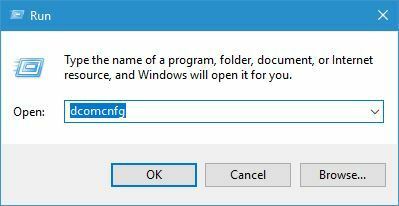
- Rozbaľte strom konzoly a nájdite Lokálny DTC (zvyčajne sa nachádza na karte služieb komponentov)
- V ponuke Akcia kliknite na položku Vlastnosti.
- Kliknite na kartu Zabezpečenie a vykonajte nasledujúce zmeny:
- V nastaveniach zabezpečenia začiarknite políčko Network DTC Access.
- V Komunikácii manažéra transakcií začiarknite políčka „Povoliť prichádzajúce“ a „Povoliť odchádzajúce“.
- Kliknite na tlačidlo OK.
- Potom reštartujte službu koordinátora distribuovaných transakcií (MSDTC).
Ak sa však chyba zobrazuje aj po vyskúšaní tejto opravy, môžete prejsť na ďalšie riešenie.
- PREČÍTAJTE SI TIEŽ Oprava: „Pripojenie zlyhalo s chybou 800“
Riešenie 2: Povoľte výnimku brány firewall pre MSDTC
Niekedy MSDTC narazil na chybovú výzvu spôsobenú Brána firewall systému Windows. Brána firewall systému Windows zabraňuje spusteniu nástroja MSDTC na vašom počítači; je to kvôli jeho ochranným opatreniam proti vonkajšej kontrole.
Túto „stenu“ však môžete obísť povolením výnimky brány firewall pre MSDTC. Postup:
- Prejdite na Štart > Napíšte „Windows Firewall“ a vyberte „povoliť aplikáciu cez bránu Windows Firewall“.
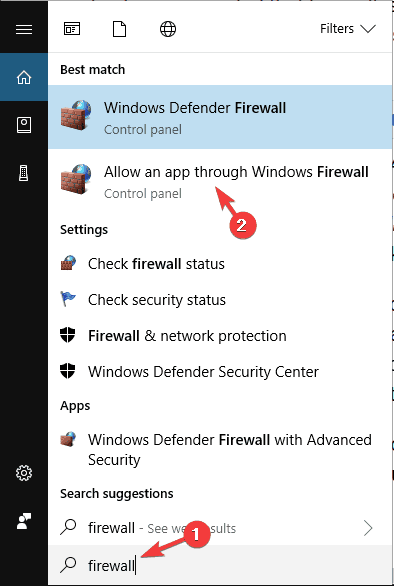
- Kliknite na možnosti „Zmeniť nastavenia“.
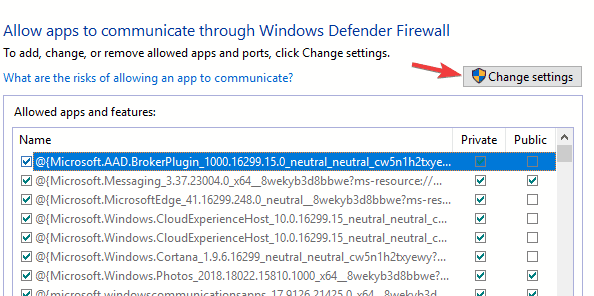
- Teraz kliknite na „Povoliť iný program“
- Na karte Výnimky začiarknite políčko „Koordinátor distribuovaných transakcií“.
- Kliknite na tlačidlo OK.
Medzitým, ak sa chyba zobrazuje aj po vyskúšaní tejto opravy, môžete prejsť na ďalšie riešenie.
Riešenie 3: Vylúčte MSDTC v nastaveniach antivírusu
Hyperaktívne antivírusové programy môžu tiež blokovať MSDTC v systéme Windows 10; v dôsledku toho sa MSDTC vyskytla chybová výzva. Najlepším riešením by bolo vylúčiť DTC z nastavení antivírusovej ochrany.
Tu je postup, ako to urobiť v programe Windows Defender:
- Spustite Centrum zabezpečenia programu Windows Defender
- Teraz prejdite na nastavenia ochrany pred vírusmi a hrozbami
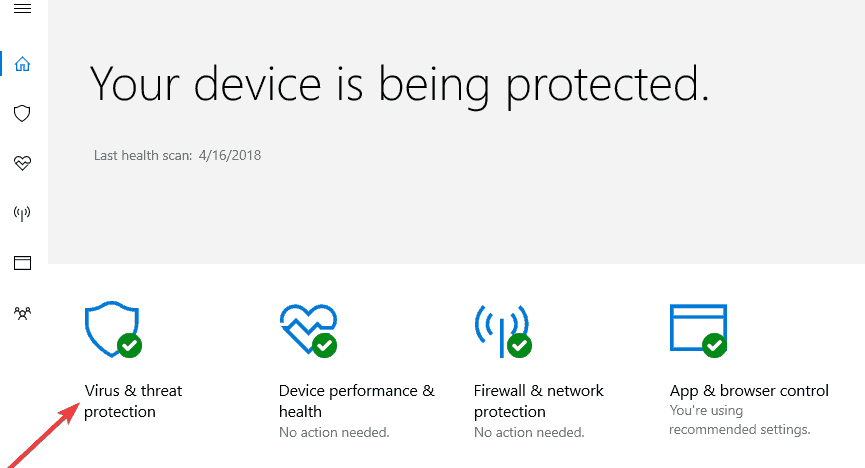
- Vyberte položku Vylúčenia
- Kliknite na možnosť „Pridať alebo odstrániť vylúčenia“.
- Teraz vyberte „Pridať vylúčenie“ a pridajte DTC.
- Reštartujte počítač
— SÚVISIACE: OPRAVA: Wi-Fi sa často odpája v systéme Windows 10, 8.1, 8, 7
Riešenie 4: Povoľte pravidlo pre PPTP
Postup:
- Prejdite na Štart > Ovládací panel
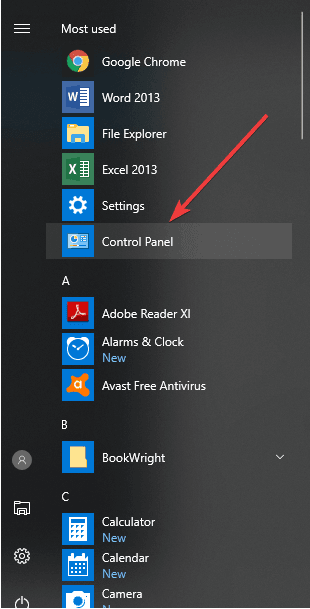
- Teraz prejdite na bránu Windows Firewall > Vyberte Rozšírené nastavenia
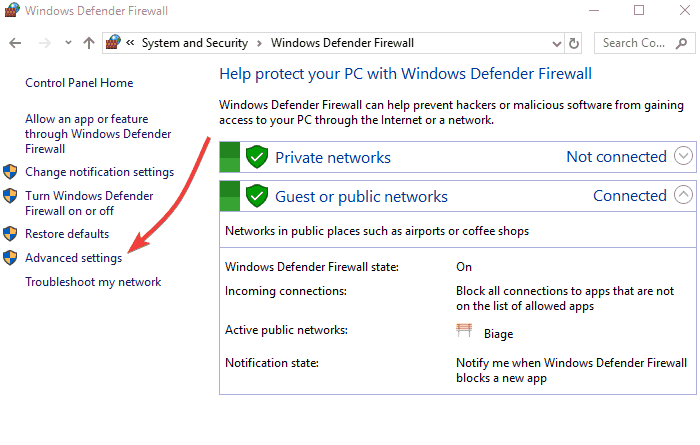
- Vyhľadajte „Smerovanie a vzdialený prístup“ v časti Pravidlá pre prichádzajúce a odchádzajúce pravidlá.
Pre prichádzajúce pravidlá: kliknite pravým tlačidlom myši na „Smerovanie a vzdialený prístup (PPTP-In)“, vyberte „Povoliť pravidlo“. Pre odchádzajúce pravidlá: kliknite pravým tlačidlom myši na „Smerovanie a vzdialený prístup (PPTP-Out)“, vyberte „Povoliť pravidlo“.
Na záver vám odporúčame, aby ste skontrolovali aj dialógové okno Nastavenia zabezpečenia MSDTC, kde nájdete podrobnosti týkajúce sa výzvy MSDTC, pri ktorej sa vyskytla chyba (HR=0x80000171). Dajte nám vedieť, ako sa vám podarilo vyriešiť tento problém s chybou. Neváhajte a komentujte nižšie.
SÚVISIACE PRÍBEHY, KTORÉ SI POZRITE:
- VYRIEŠENÉ: VPN nebude fungovať na Windows Server 2012
- OPRAVA: Problémy so serverom DNS po aktualizácii systému Windows 10, 8.1
- Úplná oprava: Nedá sa vypnúť kvôli oknu servera DDE
![Niečo sa pokazilo, súprava kľúčov neexistuje [EXPERT OPRAVA]](/f/3e1f7eba1df7f8f98c1bf32684ca88cb.jpg?width=300&height=460)

